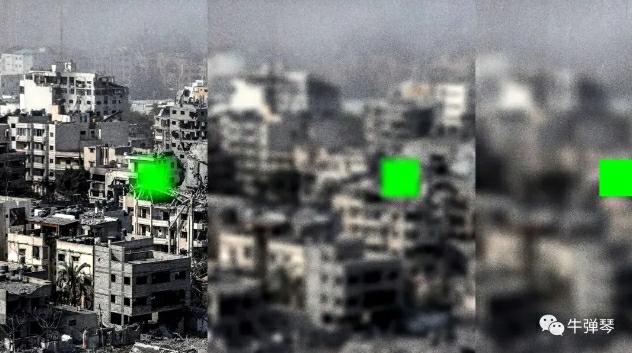钢笔工具是一个很重要的知识,这个工具的使用频率还是挺高的,学习使用钢笔工具,那么首先我们也要了解什么是路径。
路径在PS里是一种矢量的图形,它不属于图像范围,可以理解为一种“辅助工具”,建立路径后可以对其描边,沿路经编排文字等,路径闭合时可以建立成选区。

路径面板
我们用钢笔工具绘制路径,经常用于精确抠图,下面总结一下钢笔工具的用法。
选择钢笔工具,点击属性栏中的“路径”:
(1)两点确定一条线段,按ESC结束,或者回到起点结束
(2)按照规定图像进行绘制路径:先确定起点,点击第二个锚点时,鼠标不松开,拖动鼠标会出现控制线,调整控制线的长度和角度,使路径贴合图像边缘,然后点击Alt键,用左键单击锚点切断半个控制线,若绘制错误,点击Delete键删除,然后单击一下最后一个锚点,再接着绘制,返回原点,闭合路径。

当然除了钢笔工具其他工具也可以做路径。后面咱们再说。接下来我们了解一下路径的使用方法。首先是路径转换为选区。
(1)选择需要转换的路径,在路径面板上点击“将路径作为选区载入”。

(2)绘制好路径后,直接点击Ctrl+回车键。
路径不仅可以变成选区,相反的,做好选区也可以转换成路径。方法:先绘制选区后,点击路径面板上的“从选区生成工作路径”。

我们还可以把路径隐藏,在路径面板上单击选中显示路径,点击下方的灰色区域,路径被隐藏。

通过用画笔描边路径,我们可以通过路径制作其他效果的图案:首先设置画笔的大小、颜色、样式以及对于画笔预设进行调整,点击路径面板中的“用画笔描边路径”。

除了钢笔工具,工具栏还有自由钢笔工具(按左键拖动直接绘制任意形状的路径),添加/删除锚点工具,转换点工具。

1.添加/删除锚点工具
(1)在路径上单击添加锚点/在锚点上单击删除锚点-----在钢笔工具状态下,属性栏勾选“自动添加/删除”,也可以实现锚点的添加或减少的目的。

(2)使用添加锚点工具添加锚点后,可以改变控制线,钢笔工具不可以。
2.转换点工具
(1)作用:选择路径(可以单击,可以框选);移动路径;使用该工具在锚点上拖出控制线,调整路径形状。
(2)钢笔工具下,按住Ctrl键,在锚点上拖动,也可以改变路径形状。
3.路径选择工具/直接选择工具
用于选中路径,进行移动。

4.各种形状工具:用于绘制规则的路径,在属性栏设置各个形状的属性

形状工具

形状工具属性栏
最后路径和选区一样可以增加或减少:在属性栏中选择添加路径或减少路径。
TAG:[db:关键词]